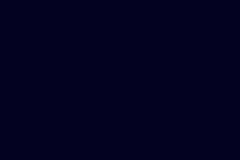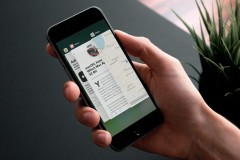Trong quá trình sử dụng điện thoại, việc theo dõi dung lượng pin còn lại là điều vô cùng cần thiết để bạn chủ động sạc pin kịp thời, tránh gián đoạn khi liên lạc hoặc làm việc. Nếu bạn đang dùng điện thoại Samsung nhưng chưa biết cách bật phần trăm pin thì đừng lo. Bài viết dưới đây sẽ hướng dẫn chi tiết cách hiển thị phần trăm pin Samsung một cách nhanh chóng và dễ thực hiện.
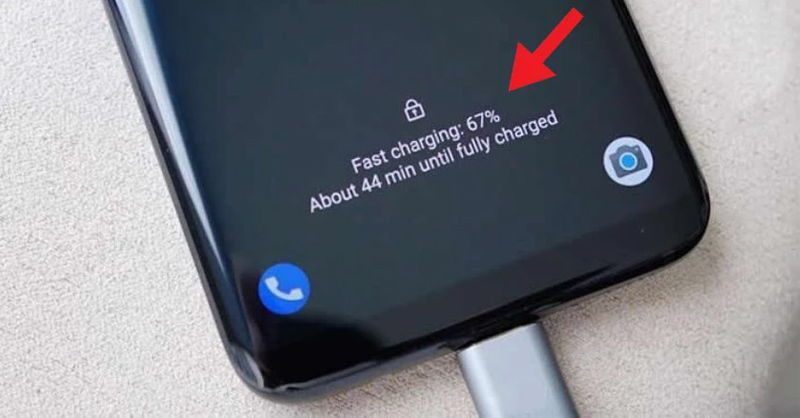
Cách hiển thị phần trăm pin Samsung đơn giản
1. Lợi ích của việc bật hiển thị phần trăm pin Samsung
Bật hiển thị phần trăm pin trên điện thoại Samsung giúp người dùng dễ dàng kiểm soát dung lượng pin, tối ưu trải nghiệm sử dụng và góp phần kéo dài tuổi thọ pin. Dưới đây là một số lợi ích:
- Theo dõi dung lượng pin chính xác hơn: Khi bật phần trăm pin, bạn sẽ dễ dàng biết điện thoại còn bao nhiêu % pin, từ đó kiểm soát việc sử dụng hiệu quả hơn.
- Chủ động sạc pin đúng lúc: Việc hiển thị phần trăm pin giúp bạn nhận biết rõ khi pin xuống mức thấp và chủ động sạc kịp thời, không làm gián đoạn trải nghiệm.

Hiển thị phần trăm pin giúp chủ động sạc kịp thời
- Hạn chế tình trạng chai pin: Khi biết chính xác dung lượng pin còn lại, bạn có thể sạc ở mức an toàn (thường là khi pin còn khoảng 20% - 30%), từ đó góp phần kéo dài tuổi thọ pin.
- Hữu ích khi di chuyển hoặc làm việc ngoài trời: Bạn có thể dễ dàng tính toán thời gian sử dụng còn lại và chuẩn bị sạc dự phòng, tránh rơi vào tình huống hết pin khi cần dùng.
- Mang lại trải nghiệm yên tâm hơn: Hiển thị phần trăm pin không chỉ giúp bạn quản lý pin tốt hơn mà còn mang lại cảm giác yên tâm trong quá trình sử dụng. Bạn có thể thoải mái gọi video, tham gia họp trực tuyến, chơi game hoặc xem phim mà không lo pin cạn kiệt bất ngờ.
2. Hướng dẫn cách hiển thị phần trăm pin Samsung
Hiển thị phần trăm pin trên thanh trạng thái
Hiển thị phần trăm pin Samsung trên thanh trạng thái là tính năng cho phép người dùng theo dõi chính xác mức pin còn lại của điện thoại ngay bên cạnh biểu tượng pin. Khi kích hoạt, con số phần trăm sẽ xuất hiện ở góc trên màn hình, giúp bạn dễ dàng biết được dung lượng pin hiện tại mà không cần ước lượng.
Để kích hoạt tính năng này, bạn thực hiện theo các bước hướng dẫn dưới đây:
Bước 1: Khởi chạy ứng dụng Cài đặt trên điện thoại → Chọn mục Thông báo.
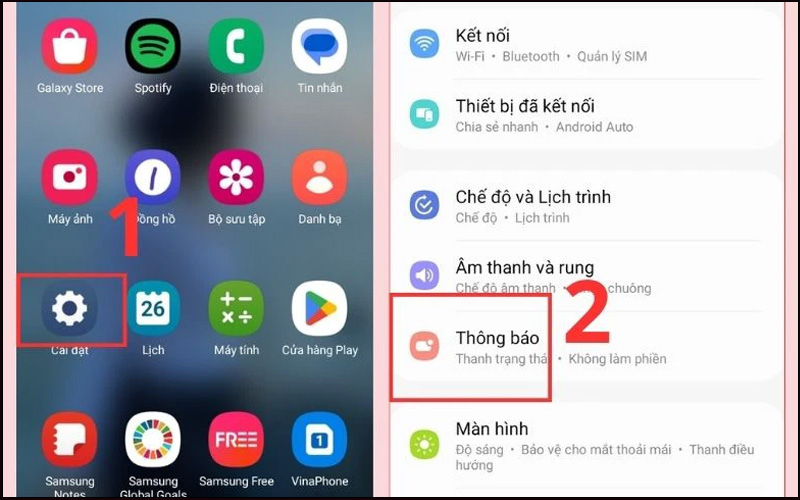
Khởi chạy ứng dụng Cài đặt và nhấn vào mục Thông báo
Bước 2: Nhấn vào tùy chọn Cài đặt nâng cao → Gạt công tắc sang phải tại mục Hiển thị phần trăm pin để bật tính năng.
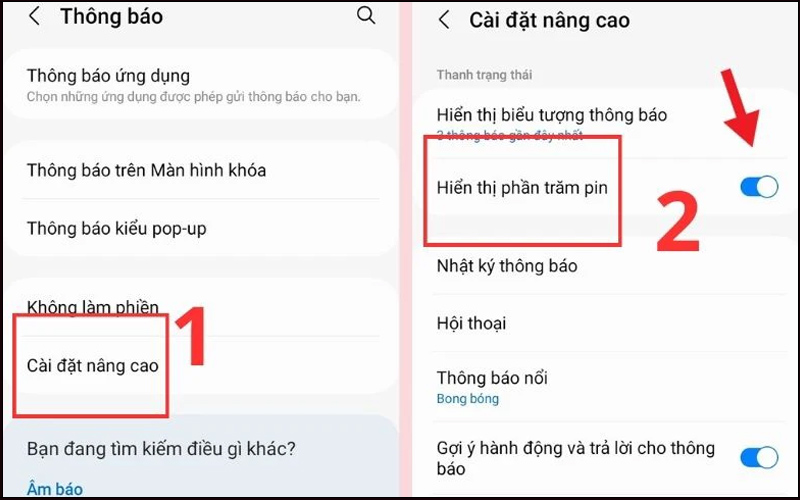
Bật Hiển thị phần trăm pin tại mục Cài đặt nâng cao
Bước 3: Sau khi thực hiện các bước trên, phần trăm pin sẽ hiển thị ngay ở góc phải màn hình, giúp bạn dễ dàng theo dõi dung lượng pin còn lại.
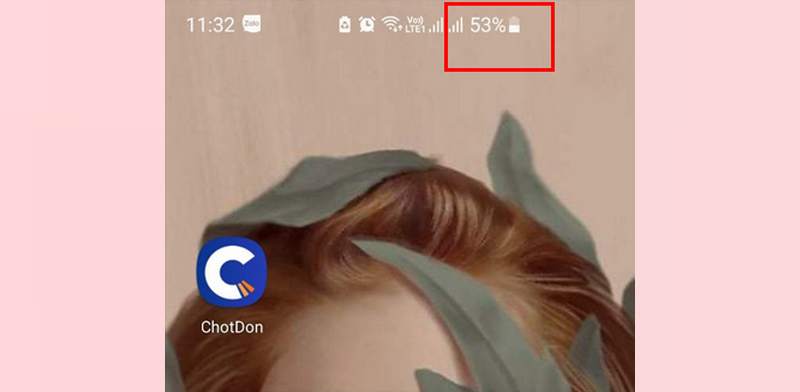
Phần trăm pin hiển thị ở góc phải màn hình
Sử dụng tính năng Always On Display trên Android
Always On Display trên Samsung cho phép hiển thị phần trăm pin ngay trên màn hình chờ, giúp bạn theo dõi dung lượng pin mọi lúc mà không cần mở khóa, đồng thời vẫn tiết kiệm năng lượng nhờ màn hình AMOLED.
Để bật tính năng Always On Display trên điện thoại Samsung, bạn làm theo các bước dưới đây:
Bước 1: Vuốt thanh thông báo từ cạnh trên màn hình xuống dưới → Tìm và nhấn giữ biểu tượng Always On Display → Chọn Bật.
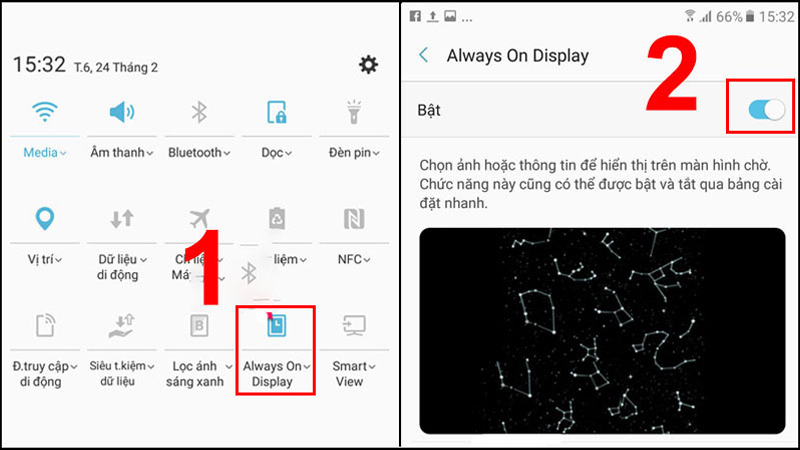
Tìm và nhấn giữ biểu tượng Always On Display
Bước 2: Khi tính năng được kích hoạt, màn hình khóa sẽ hiển thị đồng hồ, thời gian cùng với phần trăm pin, giúp bạn tiện theo dõi ngay cả khi điện thoại đang sạc.
Lưu ý: Phương pháp này chỉ khả dụng trên các dòng Samsung được trang bị tính năng Always On Display (AOD). Nếu thiết bị của bạn không hỗ trợ AOD, bạn sẽ không thể sử dụng cách này để xem phần trăm pin trên màn hình chờ.
3. Một số trạng thái hiển thị phần trăm pin Samsung thường gặp
Xác định đúng trạng thái pin giúp người dùng quản lý thiết bị hiệu quả hơn. Một số trạng thái pin thường gặp phải kể đến:
- Pin đầy: Khi sạc đủ 100%, thiết bị sẽ dùng trực tiếp nguồn điện từ sạc thay vì tiêu hao pin.
- Pin yếu: Điện thoại sẽ hiện cảnh báo mức pin thấp (15 - 20%) hoặc tự kích hoạt chế độ tiết kiệm pin. Phần trăm pin chuyển sang màu đỏ để nhắc nhở người dùng sạc.
- Đang sạc: Hiển thị phần trăm pin đã nạp kèm biểu tượng sạc, đôi khi có thêm dự đoán thời gian sạc đầy.
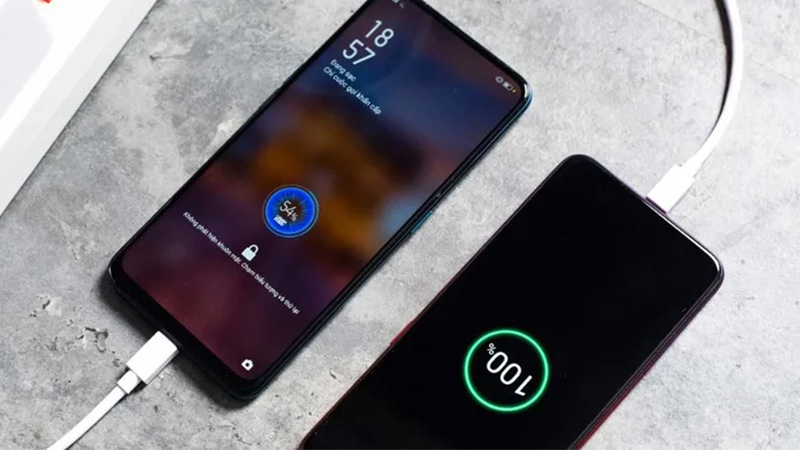
Các trạng thái hiển thị pin Samsung
- Khi sử dụng bình thường: Phần trăm pin giảm dần theo mức tiêu thụ, hiển thị cạnh biểu tượng pin ở góc trên màn hình.
- Khi bật chế độ tiết kiệm pin: Biểu tượng pin và phần trăm pin có thể đổi màu hoặc xuất hiện thêm thông báo về chế độ tiết kiệm năng lượng.
- Khi bật Always On Display: Phần trăm pin hiển thị trên màn hình chờ cùng với đồng hồ và các thông báo khác, ngay cả khi điện thoại đang khóa.
Chỉ với vài thao tác đơn giản, bạn đã có thể bật tính năng hiển thị phần trăm pin trên điện thoại Samsung để theo dõi mức pin chính xác hơn trong suốt quá trình sử dụng. Hy vọng rằng những hướng dẫn trên đã giúp bạn dễ dàng thực hiện thành công. Đừng quên áp dụng ngay cách hiển thị phần trăm pin Samsung để quản lý pin hiệu quả và tiện lợi hơn nhé!
Bạn đang tìm kiếm một chiếc điện thoại Samsung cấu hình tốt để nâng cấp trải nghiệm? Đừng ngần ngại tham khảo các mẫu smartphone nổi bật tại Siêu Thị Điện Máy - Nội Thất Chợ Lớn và sở hữu chiếc điện thoại ưng ý ngay hôm nay!








![[CES 2021] Samsung chính thức ra mắt soundbar mới với Dolby Atmos, Amazon Alexa và AirPlay 2](http://cdn.trangcongnghe.vn/thumb/160x240/2021-01/ces-2021-samsung-chinh-thuc-ra-mat-soundbar-moi-voi-dolby-atmos-amazon-alexa-va-airplay-2-1.jpg)